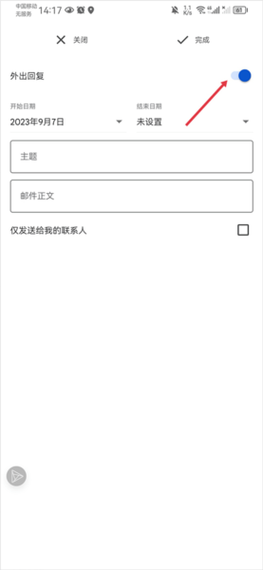打开Gmail邮箱:详细步骤与实用技巧
Gmail作为谷歌提供的免费电子邮件服务,以其强大的功能和用户友好的界面深受全球用户的喜爱。无论你是初次使用Gmail,还是想要更高效地管理你的邮箱,本文将为你提供详细的打开Gmail邮箱的步骤以及一些实用技巧。
一、打开Gmail邮箱的基本步骤
- 访问Gmail官网:首先,打开你的网页浏览器(如Chrome、Firefox、Safari等)。在浏览器的地址栏中输入“https://mail.google.com”并按下回车键。
- 登录账户:进入Gmail登录页面后,你会看到两个输入框,分别是“电子邮件”和“密码”。在“电子邮件”框中输入你的Gmail邮箱地址,在“密码”框中输入对应的密码。完成后,点击“下一步”按钮。
- 验证身份(如有需要):为了账户安全,Gmail可能会要求你进行额外的身份验证,比如输入手机验证码或进行两步验证。按照提示操作即可。
- 进入邮箱主页:验证成功后,你将进入Gmail邮箱的主页。在这里,你可以查看收件箱、发送邮件、管理联系人等。
二、实用技巧与功能介绍
1. 快速搜索邮件
Gmail的搜索功能非常强大。在邮箱主页顶部的搜索框中输入关键词(如发件人姓名、邮件主题、邮件内容等),Gmail会立即显示相关邮件。你还可以使用高级搜索功能,进一步缩小搜索范围。
2. 标签与过滤器
Gmail允许你为邮件添加标签,以便更好地组织和管理。同时,你还可以设置过滤器,自动将特定类型的邮件归类到指定的标签下,提高处理邮件的效率。
3. 离线访问
即使在没有网络的情况下,你也可以通过安装Gmail离线插件来访问和回复邮件。这对于经常出差或在网络不稳定地区工作的用户来说非常实用。
4. 整合其他谷歌服务
Gmail与谷歌的其他服务(如日历、云端硬盘等)紧密集成。你可以在Gmail中直接查看和安排会议、分享云端硬盘中的文件等,实现一站式办公体验。
5. 安全设置
为了保护你的账户安全,Gmail提供了多种安全设置选项。你可以启用两步验证、设置恢复邮箱和手机号码、定期检查账户活动记录等。
三、常见问题解答
- 问:我忘记了Gmail密码怎么办?
答:你可以通过Gmail的密码恢复功能来重置密码。在登录页面点击“忘记密码”,然后按照提示操作即可。 - 问:如何防止垃圾邮件?
答:Gmail会自动将疑似垃圾邮件的邮件放入“垃圾邮件”文件夹。你还可以手动将某些发件人添加到黑名单或设置过滤器来过滤特定类型的邮件。 - 问:如何备份Gmail邮件?
答:你可以使用Gmail的“导出”功能将邮件下载到本地计算机进行备份。此外,一些第三方工具也提供了更为便捷的备份解决方案。
通过掌握上述步骤和技巧,你将能够更高效地打开和管理你的Gmail邮箱。无论是日常沟通还是工作协作,Gmail都能成为你得力的助手。